Remediere: Asus Zephyrus G14 Viteză lentă de descărcare
Miscelaneu / / April 29, 2023
Utilizatorii par să se confrunte cu o problemă legată de vitezele de descărcare pe Zephyrus G14. Laptopul oferă, de asemenea, viteze lente de descărcare în aplicații precum Chrome, Steam, Battlenet și alte platforme. În acest articol, vom aprofunda această problemă și vom oferi soluții care ar putea rezolva problema predominantă a vitezei de descărcare lentă a laptopului dvs. Asus Zephyrus G14.
Asus comercializează Zephyrus G14 ca cel mai puternic laptop de gaming Windows 10 Home de 14 inchi din lume disponibil pe piață; este alimentat de procesorul AMD Ryzen 9 4900HS care are 8 nuclee ca 16 fire care pot crește până la 4,3 GHz, laptopul folosește și versiunea 2060 Max-Q a GPU-ului. Vine cu un panou de 120 Hz 1080p sau un panou de 60 Hz 1440p, astfel încât clienții să poată alege între opțiuni.

Conținutul paginii
-
Remediere: Asus Zephyrus G14 Viteză lentă de descărcare
- Metoda 1: Reporniți laptopul (Windows 10/11)
- Metoda 2: Dezactivați orice VPN existentă care rulează în fundal
- Metoda 3: Verificați Managerul de activități pentru aplicații care folosesc multă lățime de bandă
- Metoda 4: Reporniți routerul sau schimbați rețeaua
- Metoda 5: Schimbați DNS-ul rețelei
- Metoda 6: Activați Boost Throughput din Device Manager
- Metoda 7: Descărcați cel mai recent driver de rețea de pe site-ul web Intel
- Metoda 8: Utilizați aplicația SG TCP Optimizer
- Metoda 9: Verificați dacă există defecte hardware
- Concluzie
Remediere: Asus Zephyrus G14 Viteză lentă de descărcare
Problemele legate de viteza scăzută de descărcare sunt destul de frecvente și se întâmplă de fiecare dată. Problema este de obicei cauzată de conexiunea lentă la internet, dar poate rezulta și din mai mulți factori. Mai jos, am menționat câteva metode de depanare pentru a remedia aceleași probleme. Dar înainte de a le urma, verificați viteza internetului și remediați la fel cu furnizorul de servicii de internet.
Metoda 1: Reporniți laptopul (Windows 10/11)
Adesea, o repornire rapidă a laptopului va rezolva probleme minore, cum ar fi viteze mici de descărcare/internet. Pentru a reporni Zephyrus G14, vă sugerăm să urmați acești pași -
- Faceți clic pe sigla Windows din partea stângă jos a monitorului.
- O pictogramă pentru butonul de pornire ar trebui să fie prezentă după ce faceți clic pe sigla Windows; selectați pictograma butonului de pornire pentru a deschide mai multe opțiuni.
- Din mai multe opțiuni, selectați butonul de repornire și așteptați finalizarea procesului de repornire.
Metoda 2: Dezactivați orice VPN existentă care rulează în fundal
VPN-urile reprezintă Rețele private virtuale. Îți maschează IP-ul, făcându-ți imposibil de urmărit și schimbându-ți locația din locația curentă în care te afli. VPN-urile pot afecta drastic viteza internetului dvs. pe măsură ce vă relocalizează rețeaua. Pentru a dezactiva orice VPN care rulează în fundal, vă sugerăm să urmați acești pași -
Reclame
- Selectați săgeata mică din dreapta jos a ecranului; acesta este un sertar care afișează toate aplicațiile care rulează în fundal.
- Faceți clic dreapta pe orice aplicație VPN care rulează în fundal și faceți clic pe opțiunea Ieșire/Ieșire pentru a închide aplicația.
Metoda 3: Verificați Managerul de activități pentru aplicații care folosesc multă lățime de bandă
Unele aplicații tind să utilizeze multă lățime de bandă în procesul de fundal, acest lucru ar putea fi fie din cauza unei erori în aplicația în sine sau ar putea descărca ceva în fundal, ceea ce duce la viteze de descărcare mai lente pe cealaltă platforme. Pentru a verifica ce aplicație ar putea cauza această problemă, vă sugerăm să urmați acești pași -
- presa Ctrl + Shift + Esc simultan pe tastatura laptopului. Aceasta va afișa Managerul de activități.
- Selectați 'Mai multe detalii' în partea de jos a Managerului de activități.

- Selectați fila Performanță și căutați rândul Rețea, dacă vreo aplicație utilizează o mulțime de lățime de bandă, faceți clic dreapta pe aplicație și selectați opțiunea End Task.
Metoda 4: Reporniți routerul sau schimbați rețeaua
Semnalul routerului poate fi foarte slab. Vă sugerăm să încercați câteva dintre metodele enumerate mai jos -
- Reporniți routerul și așteptați câteva minute înainte de a vă reconecta.
- Încercați să vă deconectați rețeaua Wi-Fi de la rețeaua actuală și să vă reconectați în câteva minute.
- Încercați un alt router sau conectați laptopul cu un cablu Ethernet.
Metoda 5: Schimbați DNS-ul rețelei
Schimbarea DNS-ului în ceva precum Cloudflare sau Google poate îmbunătăți vitezele în comparație cu setarea automată a DNS-ului. Pentru a schimba DNS-ul, trebuie să urmam acești pași -
Reclame
- Deschideți Panoul de control pe Zephyrus G14.
- Selectați opțiunea Rețea și Internet.

- Selectați Centru de rețea și partajare.

- Selectați tipul dvs. de conexiune.
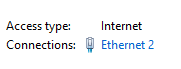
Reclame
- Faceți clic pe butonul Proprietăți și faceți dublu clic pe Protocolul Internet versiunea 4 (TCP/IPv4)
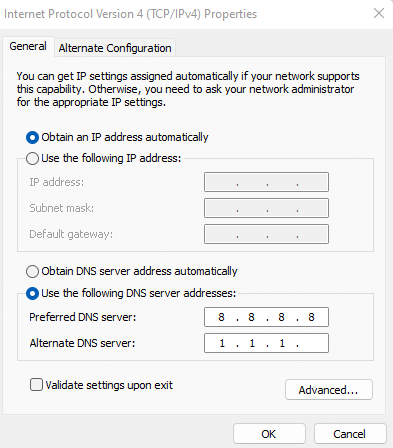
- Activați opțiunea DNS personalizată și intrați 8.8.8.8 și 1.1.1.1 în casete, respectiv, așa cum se arată în imaginile de mai jos.
- Salvați modificările și ieșiți din caseta de dialog
Metoda 6: Activați Boost Debitul din Device Manager
Boost Throughput este o opțiune disponibilă pentru NIC (Network Interface Card) în managerul de dispozitive; activarea acestui lucru ar putea crește semnalul gamei Zephyrus G14 pentru rețea, rezolvând astfel problema predominantă. Pașii pentru a activa acest lucru sunt următorii -
- Faceți clic dreapta pe sigla Windows de pe desktop.
- Selectați Manager dispozitive pentru a deschide lista de dispozitive conectate la laptop.
- Faceți clic pe săgeata din partea stângă a adaptoarelor de rețea pentru a dezvălui NIC-ul dvs. Zephyrus G14.

- Deschideți proprietățile NIC-ului dvs. Intel, căutați opțiunea Throughput Booster și activați-o.
Metoda 7: Descărcați cel mai recent driver de rețea de pe site-ul web Intel
Menținerea la zi a driverelor de rețea ale laptopului este foarte importantă, deoarece poate cauza probleme precum viteze scăzute pentru navigare și descărcare. Pentru a actualiza driverul de rețea, trebuie să vizităm site-ul web Intel și să urmam acești pași -
- Zephyrus G14 folosește NIC Intel, treceți la asta legătură pentru a deschide secțiunea de drivere NIC a Intel.
- Descărcați cea mai recentă actualizare de driver disponibilă și acordați-i câteva minute pentru a termina descărcarea.
- Rulați configurarea .exe care a fost descărcată de pe site-ul Intel.
- Odată ce actualizarea este instalată cu succes, vă sugerăm să reporniți laptopul pentru modificări.
Metoda 8: Utilizați aplicația SG TCP Optimizer
Dacă niciuna dintre metodele de mai sus nu funcționează, soluția noastră finală ar fi să încercăm aplicația SG TCP Optimizer. Această aplicație vă optimizează setările de rețea fără a provoca efecte secundare. Faceți clic pe aceasta legătură pentru a descărca aplicația. Urmați acești pași pentru a utiliza aplicația -
- Deschideți aplicația după ce o descărcați de pe site-ul lor.
- La deschiderea aplicației, utilizatorul este întâmpinat cu mai multe setări.
- În dreapta jos, selectați Opțiune optimă și apăsați butonul Aplicați modificări.
Publicitate
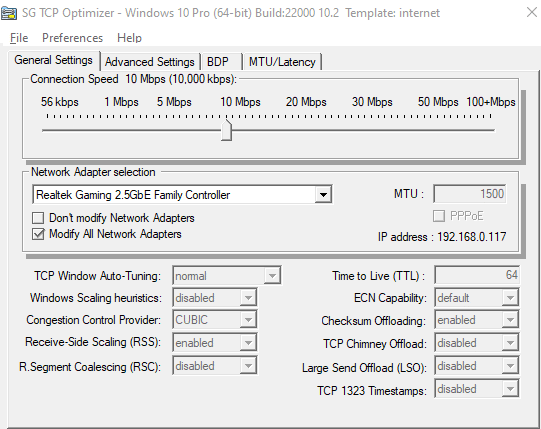
- Acest lucru poate dura câteva secunde, utilizatorului i se va solicita un mesaj la finalizare.
Metoda 9: Verificați dacă există defecte hardware
Dacă niciuna dintre soluțiile de mai sus nu pare să rezolve problema predominantă, este posibil ca Zephyrus G14 să aibă probleme legate de hardware, acestea nu pot fi rezolvate de către utilizator. Prin urmare, vă sugerăm să vizitați cel mai apropiat centru de service Asus împreună cu laptopul, cutia acestuia și copia facturii laptopului.
Asus oferă o garanție pentru toate produsele sale și vă va înlocui sau repara laptopul în funcție de gravitatea problemei. Prin urmare, asigurați-vă că beneficiați de politica de garanție.
Concluzie
Acest lucru ne duce la sfârșitul acestui ghid pentru remedierea Vitezei de descărcare lentă a Asus Zephyrus G14. Vă rugăm să rețineți că viteza de descărcare depinde și de serverul de descărcare. În cazul în care descărcați de pe un server de calitate scăzută, viteza poate fi lentă chiar dacă aveți personal un internet de mare viteză. Dacă descărcați de pe un server de mare viteză și încă vă confruntați cu o problemă de descărcare lentă, atunci puteți urma metodele de mai sus pentru a depana problema.

![Cum se instalează stoc ROM pe InFocus Vision 3 [Fișier firmware / Unbrick]](/f/fef64df5660e76921a603d0363707aa6.jpg?width=288&height=384)
![Cum se instalează stoc ROM pe LK-Mobile P41 [Firmware Flash File / Unbrick]](/f/d2fdb6eb1e6b3c07c466f752c040403e.jpg?width=288&height=384)
![Metodă simplă de a înrădăcina STF Block Go folosind Magisk [Nu este nevoie de TWRP]](/f/8ca3144d43de142627faa536ad549393.jpg?width=288&height=384)